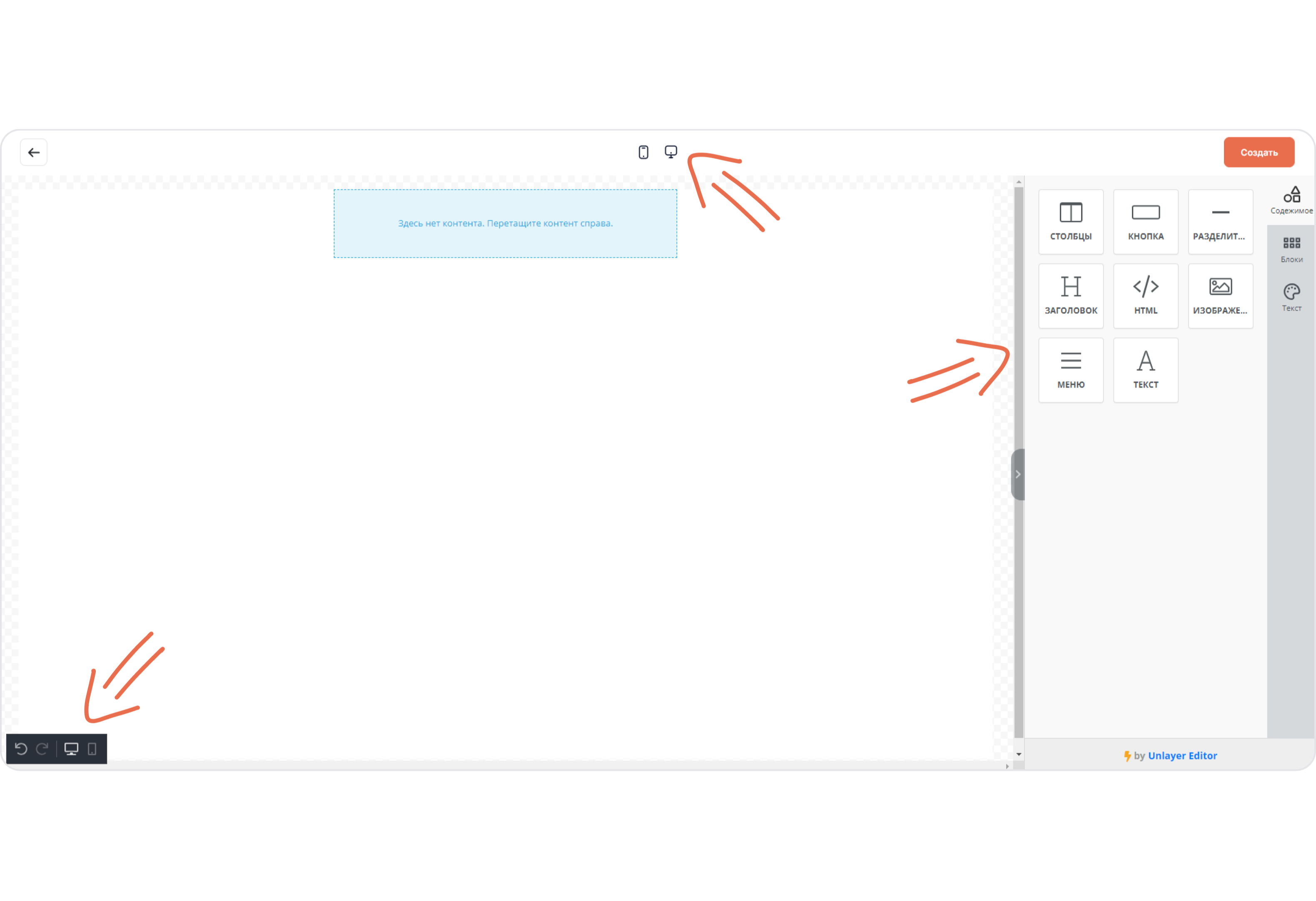
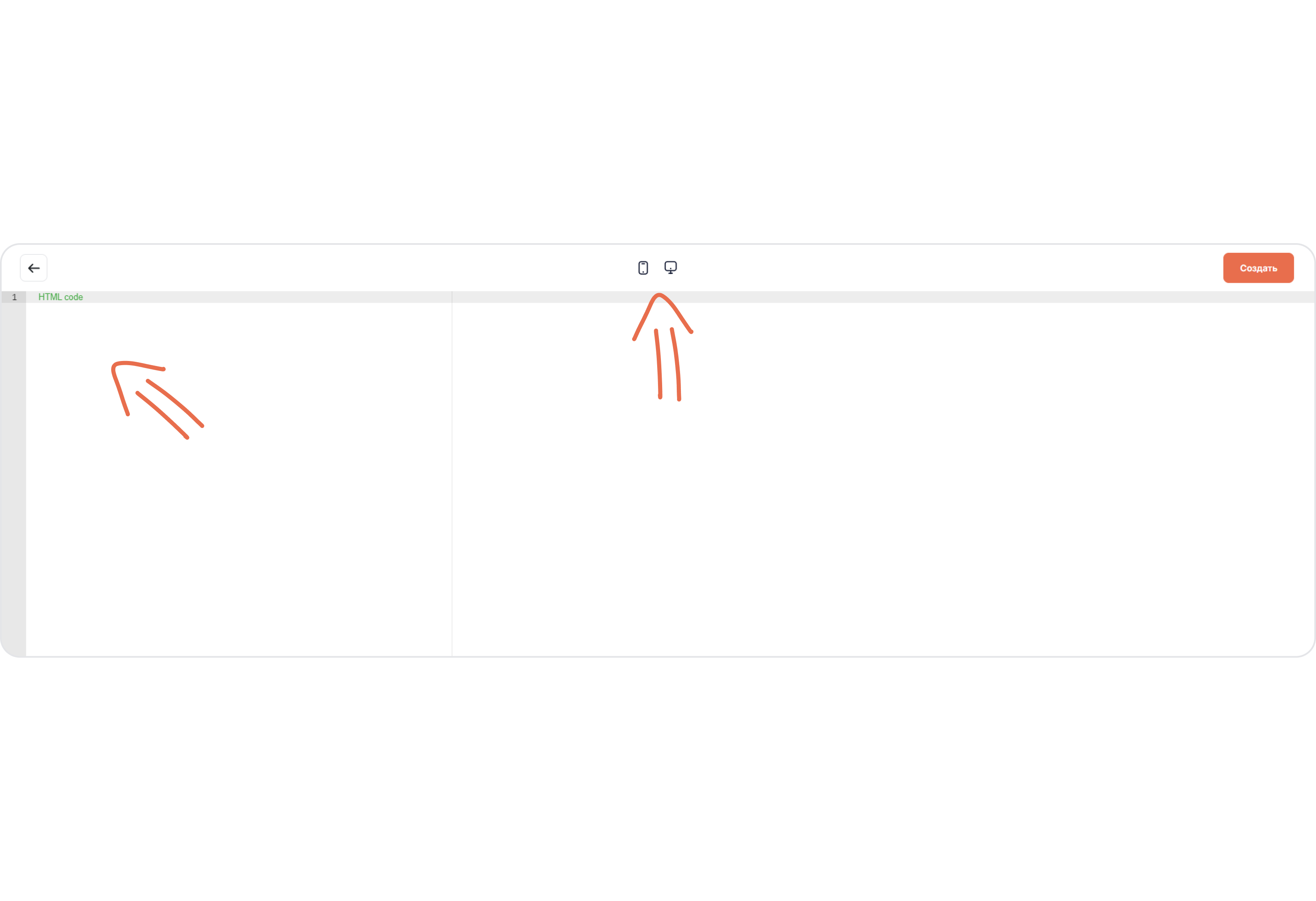
Все созданные шаблоны писем буду храниться в разделе "Шаблоны". Там вы сможете просмотреть превью шаблона, отредактировать его или же приступить к рассылке с выбранным шаблоном.
Создание шаблона письма
Важный момент! При загрузке шаблона через html-редактор, для отображения картинок необходимо загрузить их на сторонний сервис публичного хранения файлов и вставить ссылку на файл в код. Хранение картинок на серверах cheapsender в ближайших релизах невозможно. Поэтому, если вам не подходит наш конструктор шаблонов, то рекомендуем воспользоваться сторонним конструктором писем и перенести уже готовый код с картинками оттуда.
Шаг 2.1
Конструктор шаблонов:
• Все элементы и блоки для создания находятся в меню справа. Схватите необходимый блок и перетащите на рабочее поле в центре.
• В левом нижнем углу кнопки отмены действия или изменения формата сборки шаблона - смартфон или пк.
• Наверху предпросмотр шаблона в мобильной или десктопной ориентации.
• После создания шаблона нажмите кнопку "Создать".
Конструктор шаблонов:
• Все элементы и блоки для создания находятся в меню справа. Схватите необходимый блок и перетащите на рабочее поле в центре.
• В левом нижнем углу кнопки отмены действия или изменения формата сборки шаблона - смартфон или пк.
• Наверху предпросмотр шаблона в мобильной или десктопной ориентации.
• После создания шаблона нажмите кнопку "Создать".
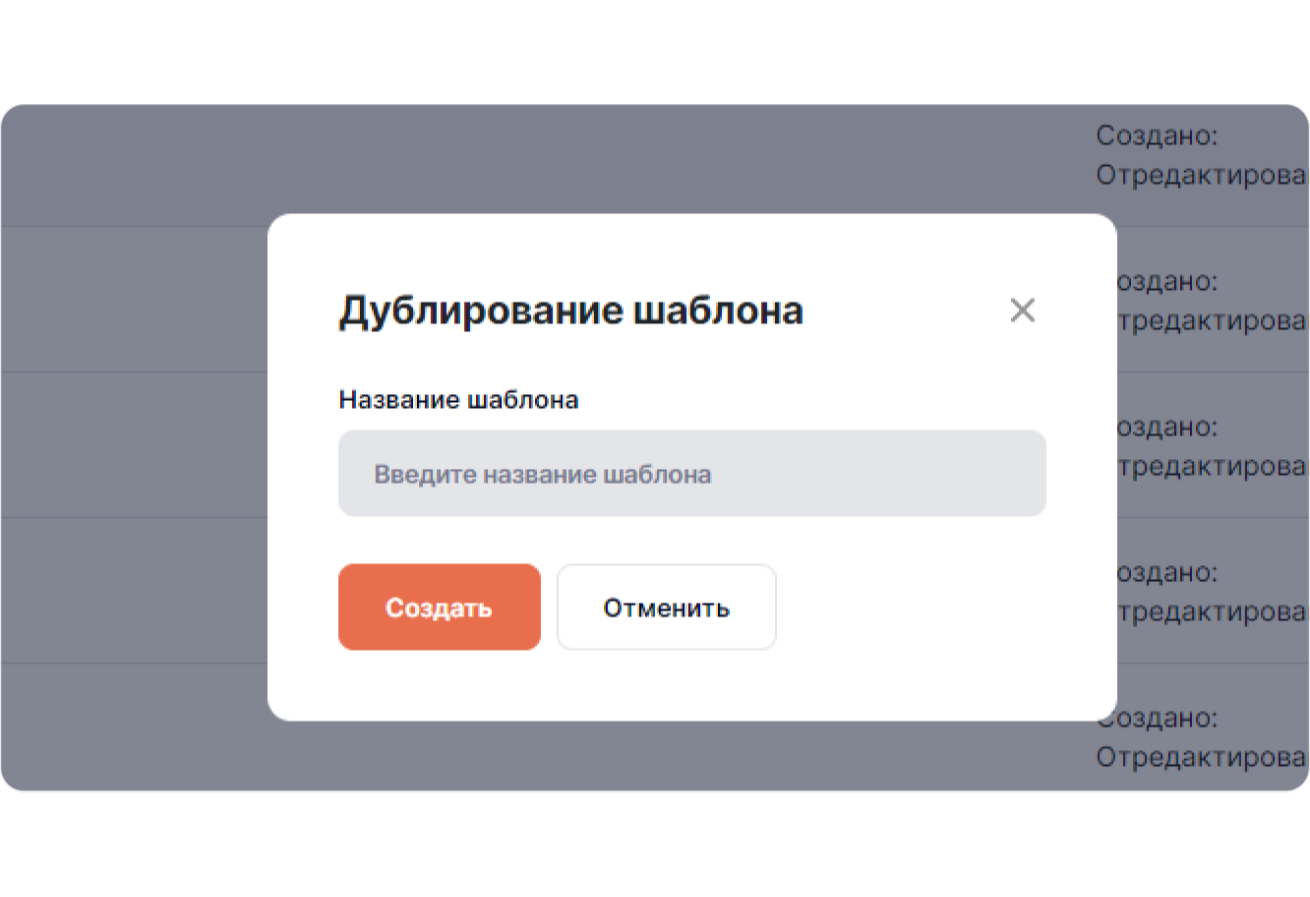
Успешных рассылок!
Шаг 2.2
HTML-редактор:
• Скопируйте и вставьте html-код в редактор.
• Предпросмотр шаблона в мобильной и десктопной ориентации доступен по кнопкам наверху редактора.
• После создания шаблона нажмите кнопку "Создать".
При необходимости вы можете дублировать шаблон. Для этого нужно:
• выделить шаблон, нажав на кружочек слева от названия шаблона;
• нажать "Дублировать шаблон";
• ввести название дубля и нажать "Создать".
HTML-редактор:
• Скопируйте и вставьте html-код в редактор.
• Предпросмотр шаблона в мобильной и десктопной ориентации доступен по кнопкам наверху редактора.
• После создания шаблона нажмите кнопку "Создать".
При необходимости вы можете дублировать шаблон. Для этого нужно:
• выделить шаблон, нажав на кружочек слева от названия шаблона;
• нажать "Дублировать шаблон";
• ввести название дубля и нажать "Создать".
Шаг 2.
Выберите способ создания шаблона:
• Если у вас есть готовый html код письма, то выберите "Создать шаблон в HTML-редакторе".
• Если вы хотите создать шаблон с нуля в блочном редакторе, нажмите "Создать шаблон в конструкторе".
Выберите способ создания шаблона:
• Если у вас есть готовый html код письма, то выберите "Создать шаблон в HTML-редакторе".
• Если вы хотите создать шаблон с нуля в блочном редакторе, нажмите "Создать шаблон в конструкторе".

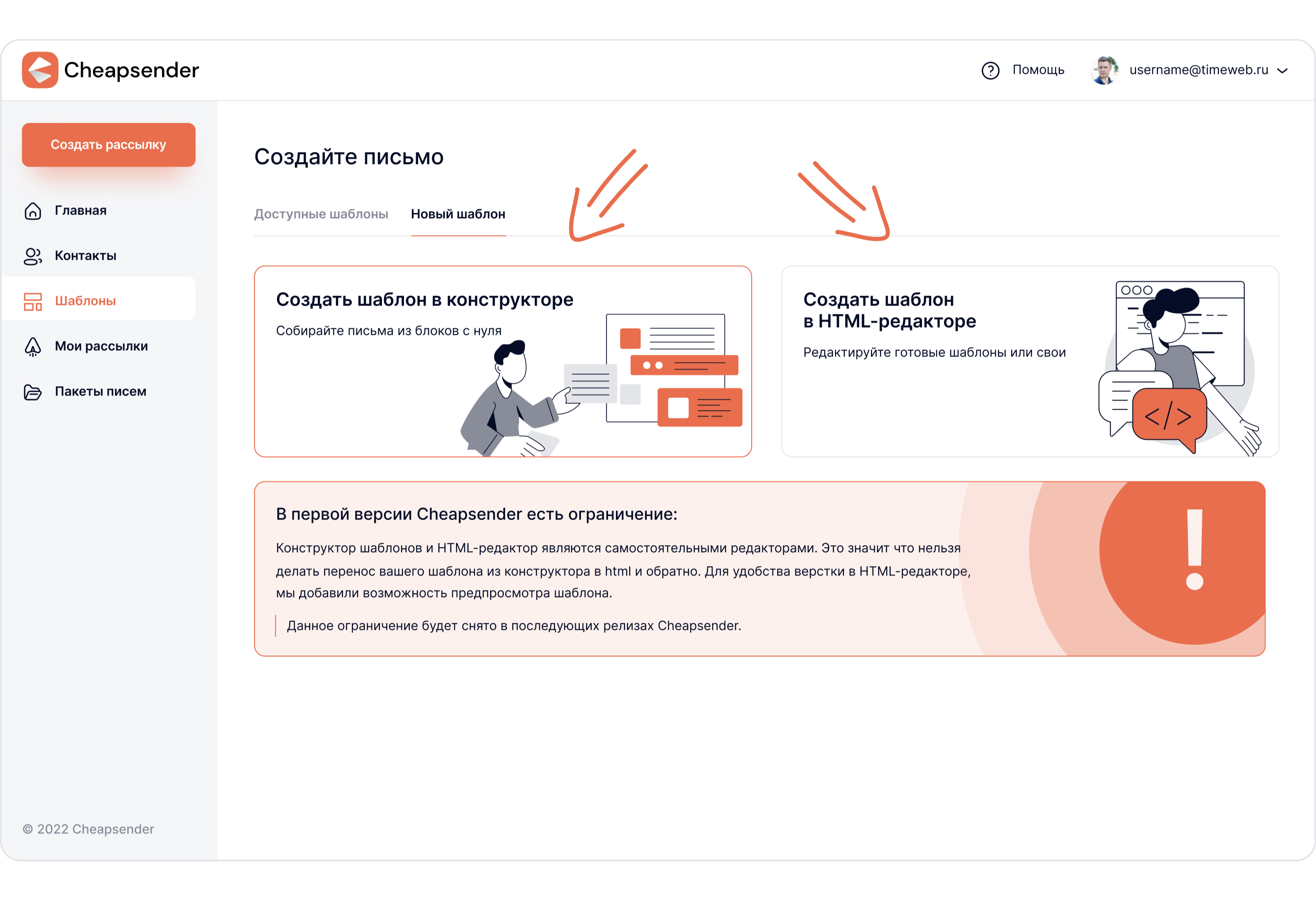
Шаг 1.
Перейдите в раздел “Шаблоны” и нажмите “Создать шаблон”.
Перейдите в раздел “Шаблоны” и нажмите “Создать шаблон”.
Обращаем ваше внимание! Добавлять блок отписки не нужно, он будет добавлен автоматически в боевой рассылке. В тестовых письмах блока отписки нет.
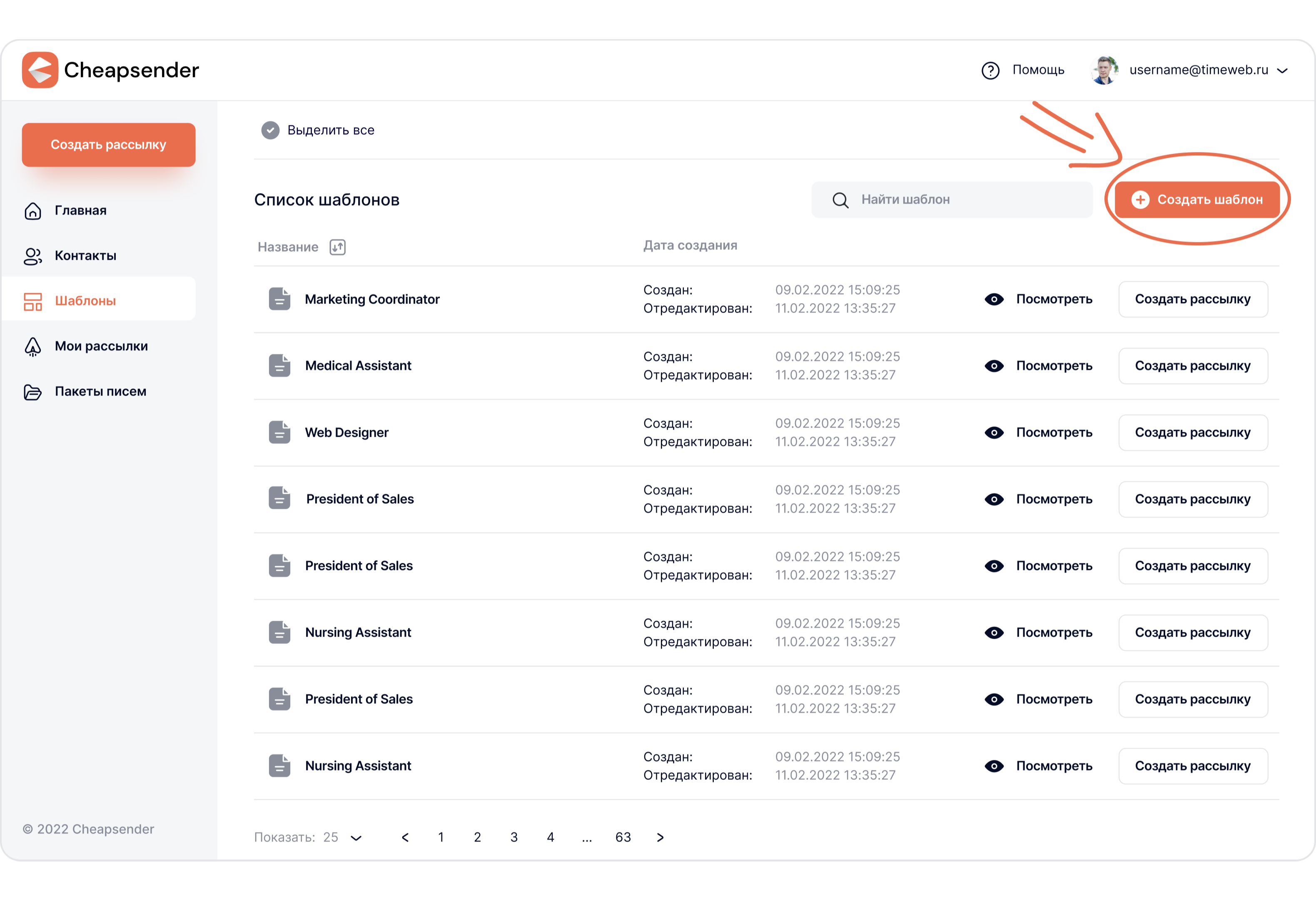
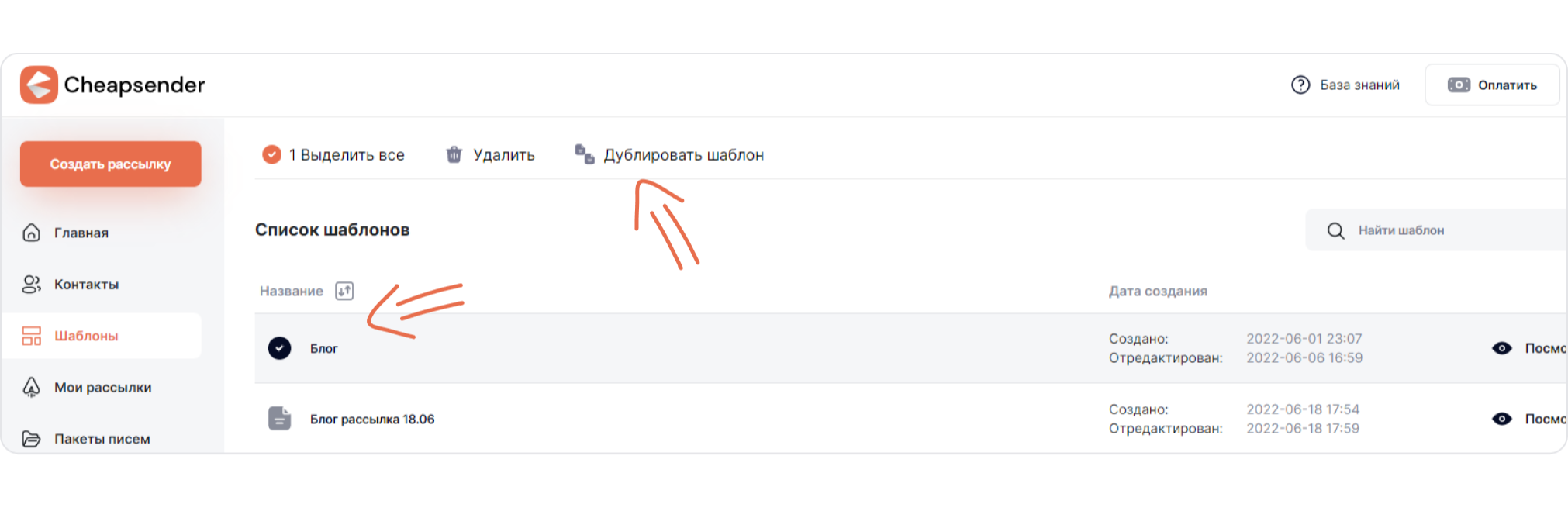
© 2022-2023 Cheapsender